태블로에서 파라미터 버튼 만들기
파라미터의 제한적인 UI를 직관적으로 개선하여 사용자 편의성을 높일 수 있는 방법입니다.
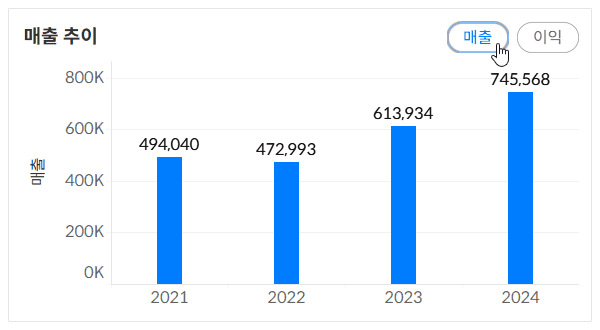
태블로에서 제공하는 파라미터의 UI는 다음과 같이 4가지로 대시보드에서 사용하기에는 다소 제약된 모습을 보입니다.
- 단일 값 목록
- 목록을 세로로만 배치할 수 있는 제약이 있습니다. - 압축 목록
- 드롭다운을 펼치기 전 목록에 글자 크기 서식이 적용되지 않습니다. - 슬라이더
- 숫자 목록을 사용하는 페이지 처리, Threshold 등의 일부 상황에서만 사용됩니다. - 입력
- 포함된 문자열을 검색하는 등의 일부 상황에서만 사용됩니다.
이러한 제약에 따라 특정 상황에서 웹에서 제공되는 형태처럼 더 높은 사용성을 필요로 할 경우 사용하실 수 있는 방법입니다.
- 파라미터 생성
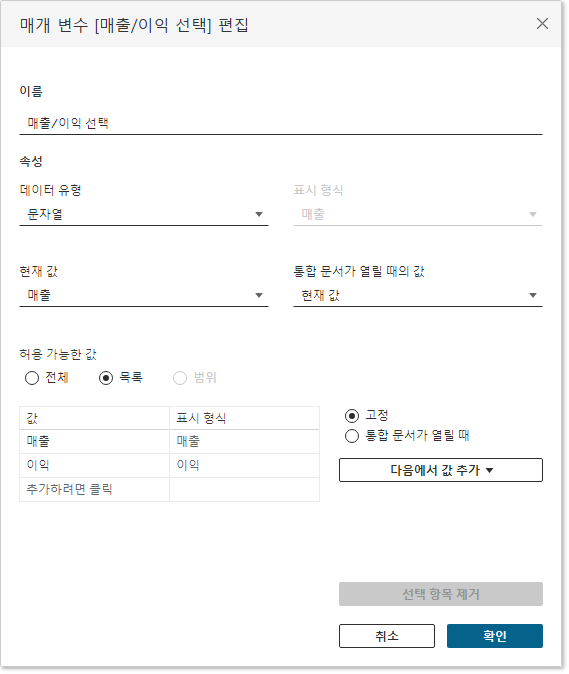
- 버튼을 만들 때 사용할 계산된 필드 만들기
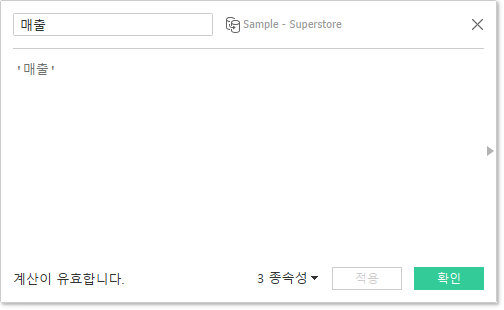
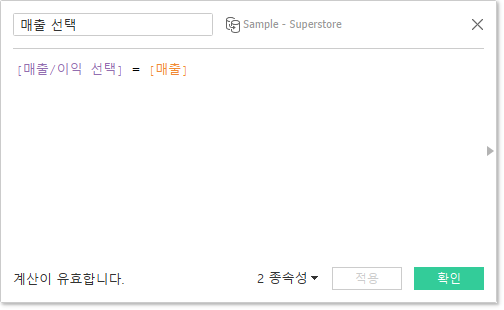
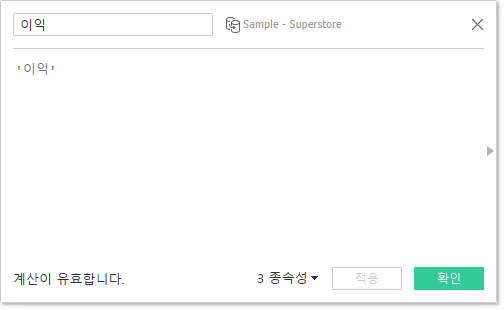
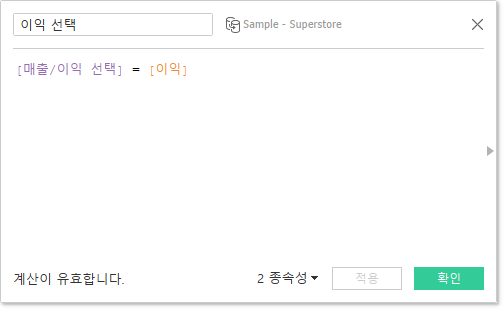
- 원하는 모양을 생성하여 버튼으로 사용할 시트 만들기
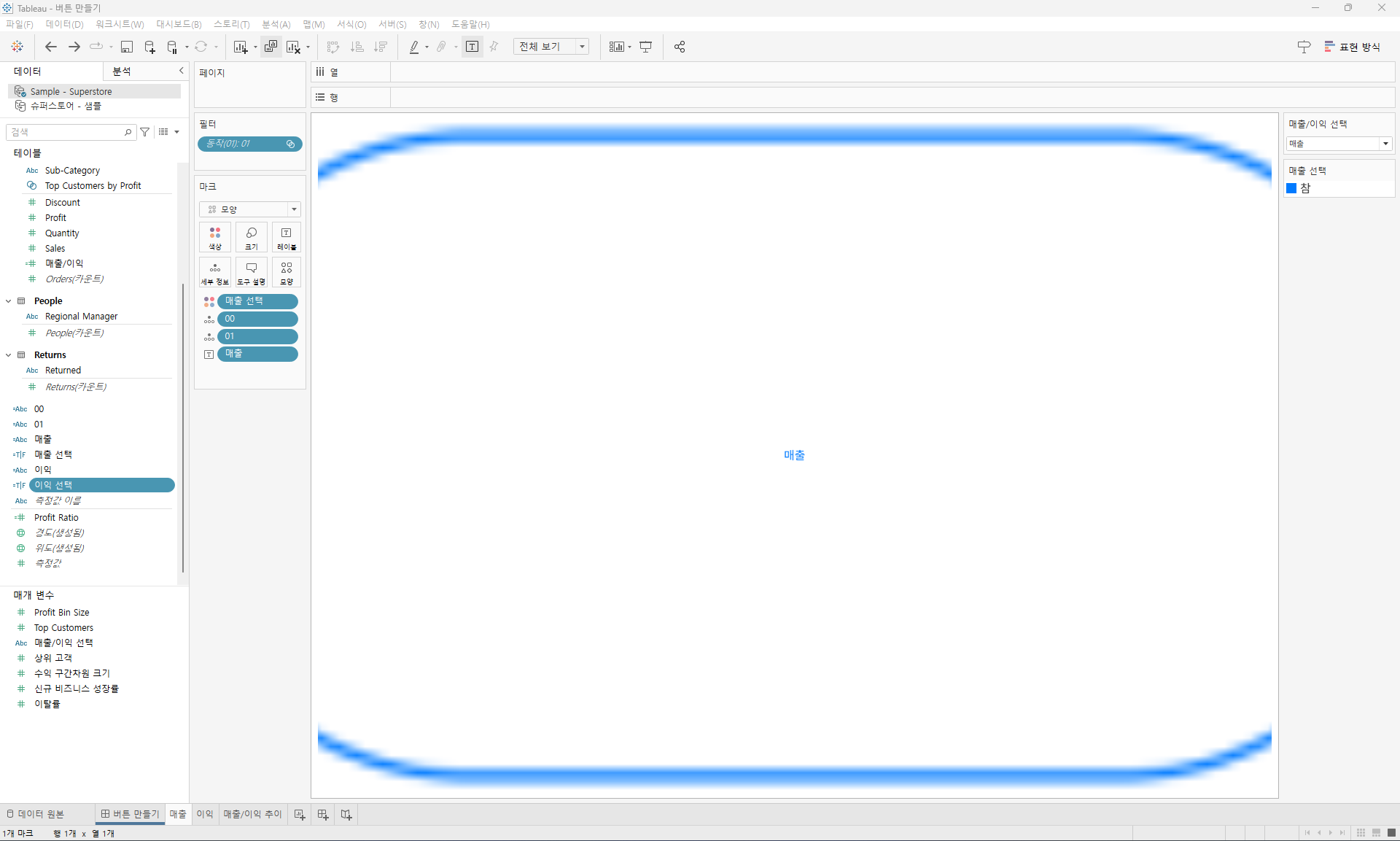
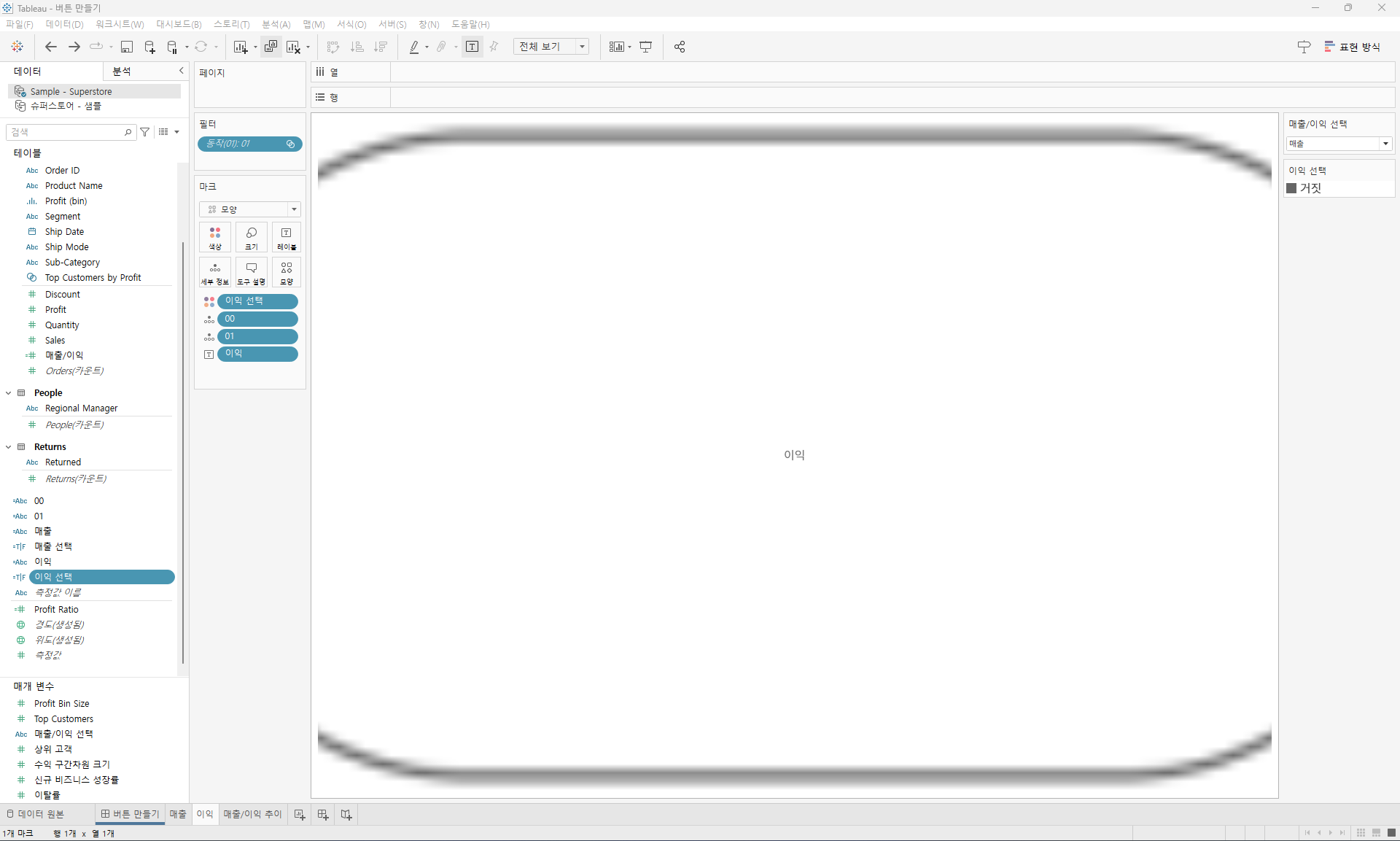
- 파라미터 값에 따른 조건을 적용할 계산된 필드 만들기
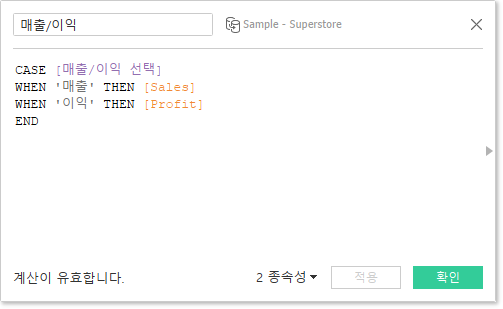
- 파라미터 값에 따른 조건을 반영할 시트 만들기
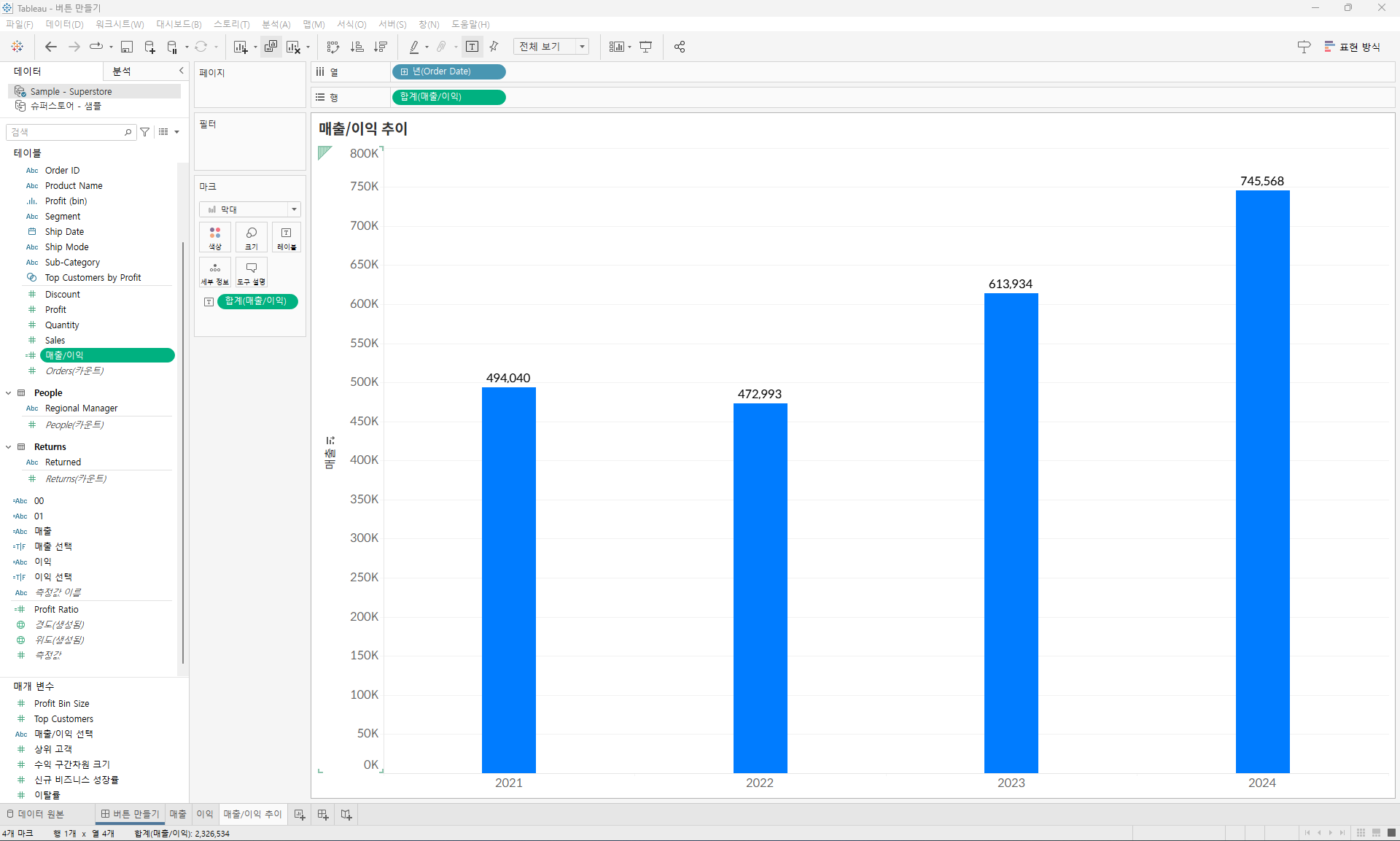
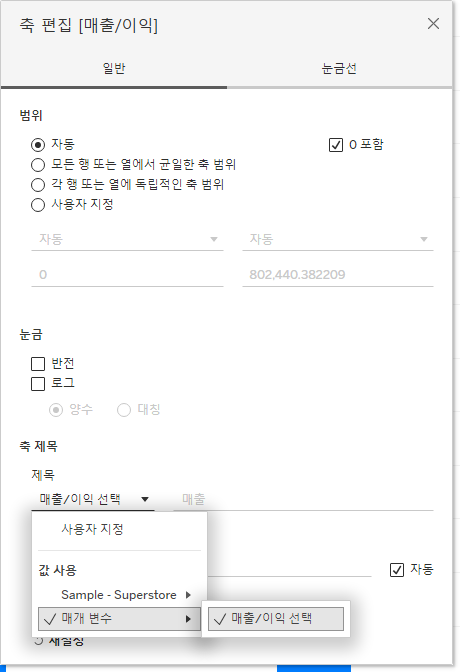
💡
축 제목을 파라미터 값으로 변경할 수 있는 기능은 2023.1 버전부터 제공됩니다.
- 대시보드에 배치
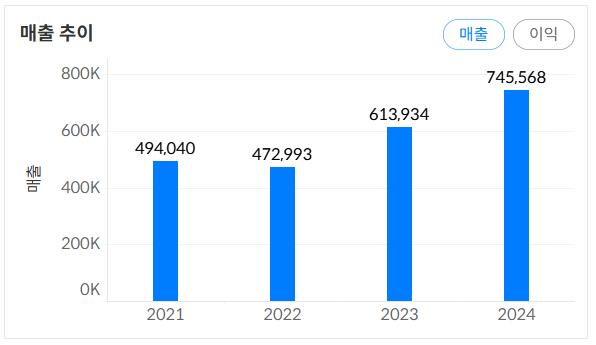
- 대시보드 동작 생성
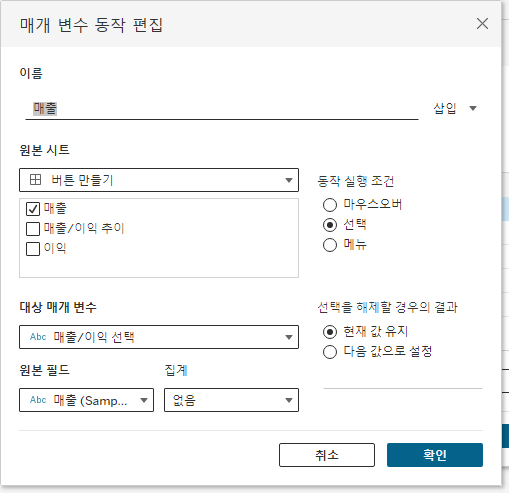
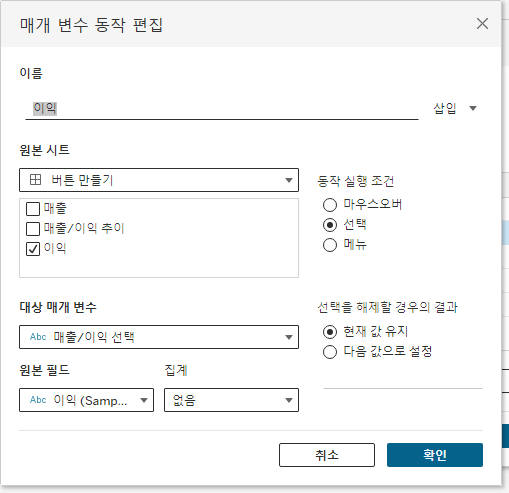
여기까지 진행하셨다면 기본적인 파라미터 동작이 적용된 버튼 기능을 구현하실 수 있습니다. 하지만 이전 글에서 소개한 것처럼 태블로는 대시보드에서 클릭된 항목이 활성화 된 상태로 남아있는 기본 설정이 있어, 해당 활성화를 취소해주는 동작을 추가해주어야 합니다.
태블로에서 선택 영역 활성화 없애기
대시보드 동작을 위하여 특정 영역을 선택하였을 때, 파란색 음영으로 하이라이트 되는 것을 방지하는 방법입니다.
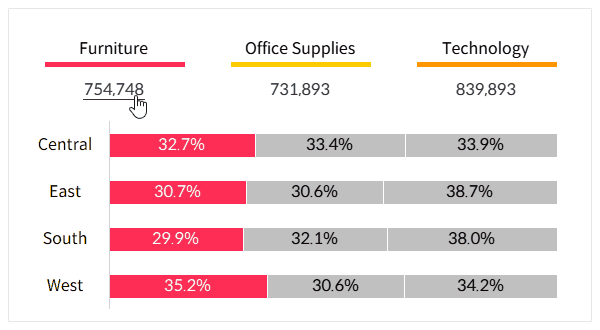
- 선택 영역 비활성화에 필요한 계산된 필드 만들기
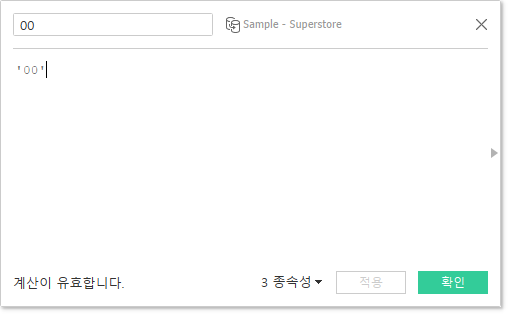
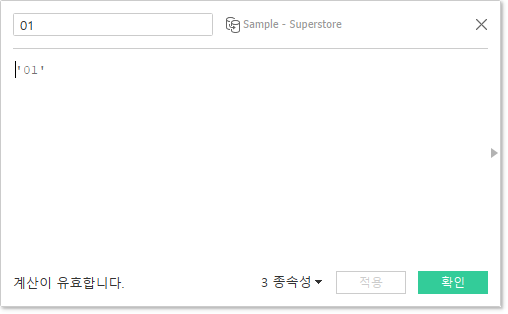
- 선택 영역 비활성화 동작 추가하기
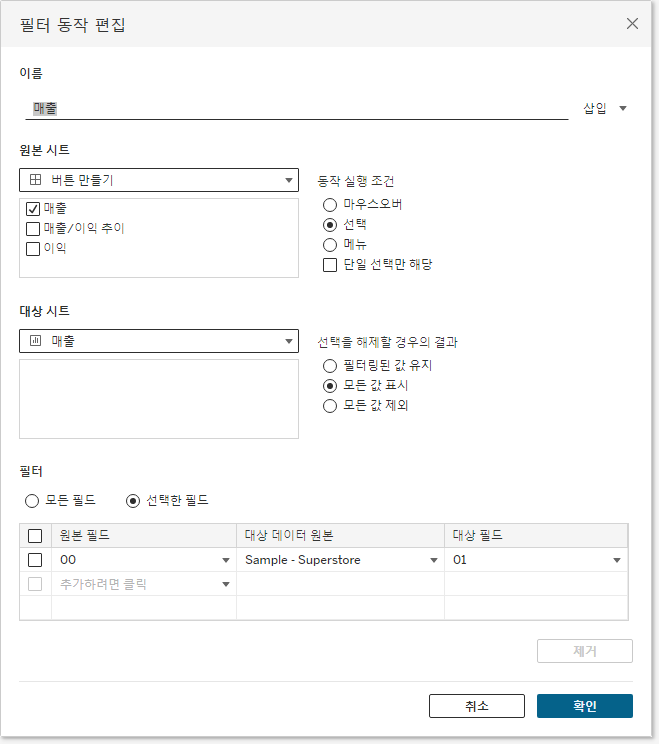
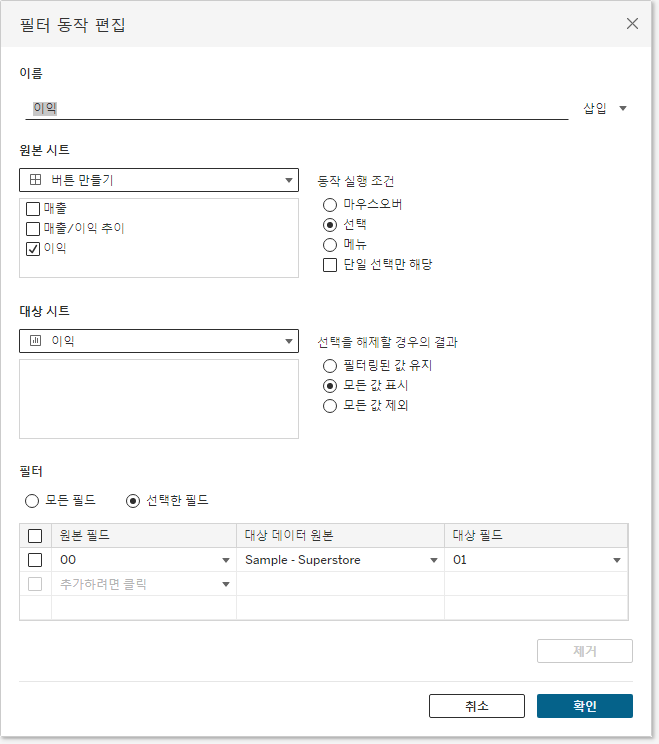
이제 다음과 같이 한 번의 클릭으로 동작하는 파라미터 버튼을 만드실 수 있습니다.
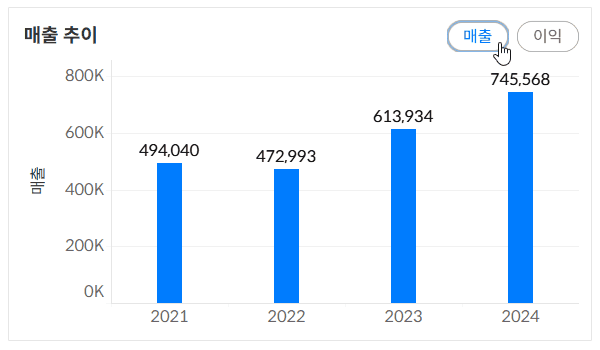
자세한 사항은 아래 태블로 파일을 다운로드 받으셔서 확인하실 수 있습니다.